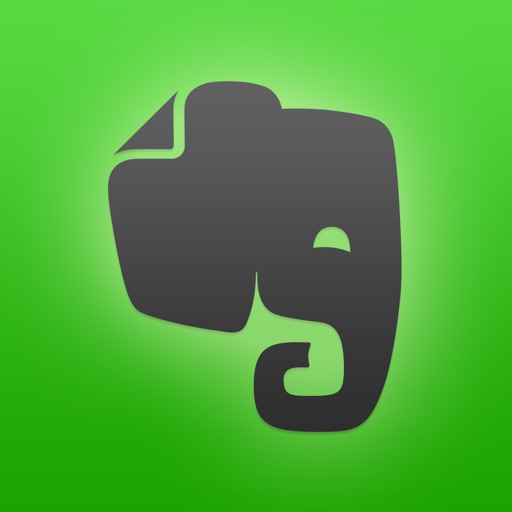Evernoteで焼いたDVDを管理すると便利すぎる!!!
Evernoteを使ってDVDレコードから焼いた番組を管理することによって付箋に小さく番組名を書いたりする必要なし!
しかもEvernoteの検索で一発でどこになにがあるかわかる!
毎日様々なドラマやバラエティ番組などたくさん番組録画している方も多いと思いますが、一番面倒なのはレコーダーの容量確保。
容量確保するにはもちろん番組を削除するわけですが、どうしても高画質で残しておきたいものや面白かったドラマなどは手元にDVDに焼いて残しておきたいものです。
しかし日に日にその量は増えるばかり!
しかもいざ見返す時に見つからないことが多い!笑
そこで今回は画期的な管理方法を紹介したいとおもいます。
使用するもの
1.鉛筆 2.付箋 3.DVDを入れる袋 4.まとめる輪っか 5.Evernote!!!!
なくてもできないことはないが極力ほしいアプリ
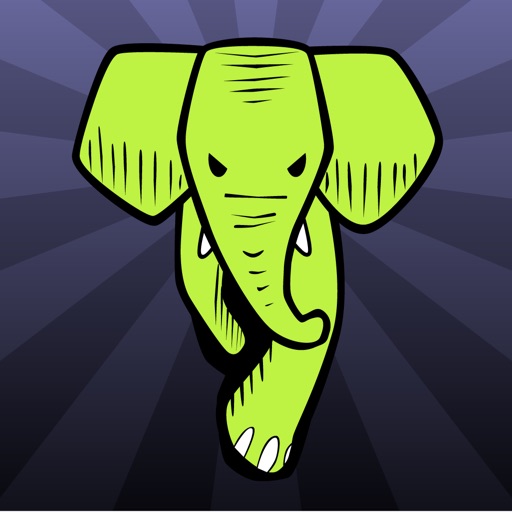
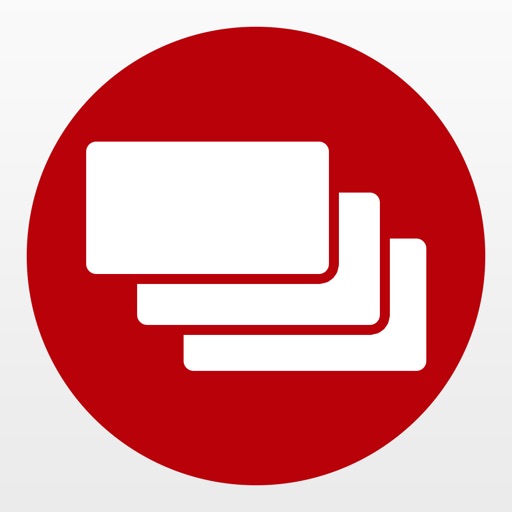
※最後に両方ない人用にも書きますので最後まで読んでくださると嬉しいです。
Evernoteでの準備
Evernoteに"DVD録画管理"など適当な名前のノートブックを作りましょう。 色々なジャンルの番組を録画している方はこのノートブックをジャンル別で作るのもありかとおもいます。
作業1
①まずDVDに焼く番組を選択しましょう。
その際に、できるだけ同じカテゴリのものを入れるように心がけましよう。
これだけで整理がかなり楽になります。
②Fasteverを起動
③タイトルに日付と曜日を書きます。
まずタイトルに右下の時計のマークを押して今日の日付を出します。
初期設定では時間も出ると思いますがいらないので時間を消して曜日が出る設定にしてもらっても構いません。
そして日付の横に一日に複数枚焼いた際にも特定できるように番号を書きます。
本日一枚目なら①など
④本文に番組名を記入書きます。それに歌番組なら何を歌っていたかや出演アーティスト名を書いておくとより便利!!
こんな感じ↓

⑤送り先のノートブックを準備段階で作っておいたノートブックにしましょう。
⑥番組選択を完了し、いざDVDに焼きましょう
⑦付箋に日付と番号を書き、DVDに貼れるように先に袋に貼っておいたりしておきましょう。
作業2
ある程度ノートの数が溜まってきたらたくさんあるノートを一つにまとめる作業に移ります。
①MergeEverを起動します。
②準備の際に作ったノートブックからまとめたいノートを選択します。
自分の中で10個ノートが溜まったらまとめるとか、1ヶ月ずつまとめるなどルールを作っておくといいとおもいます。
③タイトルをつけましょう。
そのルールや法則に基いてつけると良いでしょう。
2016年2月 や 2月1日~10日 など
④完了!
番組を見つけ出す方法
とても簡単です!
Evernoteの検索から録画した番組名やアーティスト名などで検索すればいいだけ!
無課金での方法
両方のアプリがない場合でも大丈夫です。
方法① ~自力でノート作ろう編~
Evernoteにノートブックを作るところまでは一緒
その後1ヶ月単位でノートを作ります。
例えば今は2月なので2月のノートを作ります。
そしてそのノートの中に日付を書いていき、その下に録画した番組名を書いていけばいいのです。
Evernoteに番組名を書いていく
できれば方法①のように1ヶ月単位なのでノートを作る
その表をコピーしてEvernoteに貼り付ける
こう書いてみると意外とアプリなんかいらなくてもいけそうですよね?
しかしやはり作業量は増えていきますね(T_T)
感想
自分の中でFasteverの使いみちがあまりなく、全く使っていなかったのですがここにきてかなり便利なアプリだなと再認識できましたし、これからDVDの整理をするのがちょっと楽しみになってきました。是非みなさんも試してみてください!